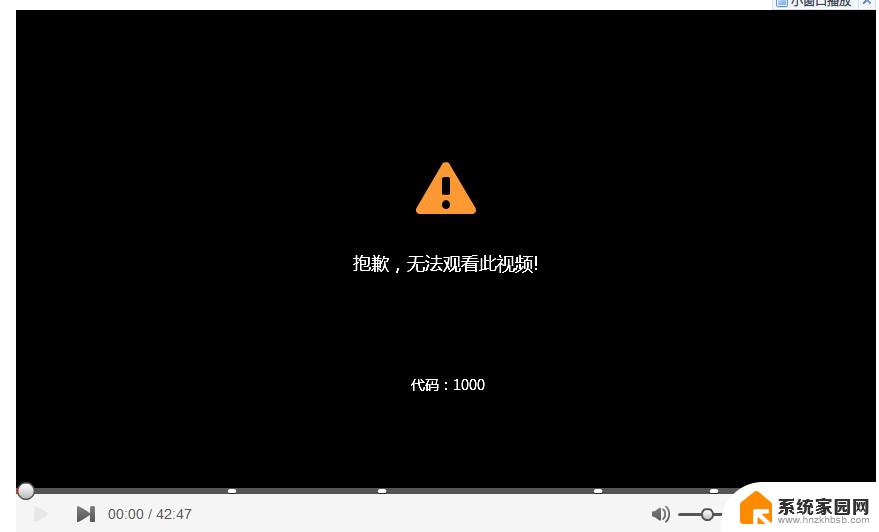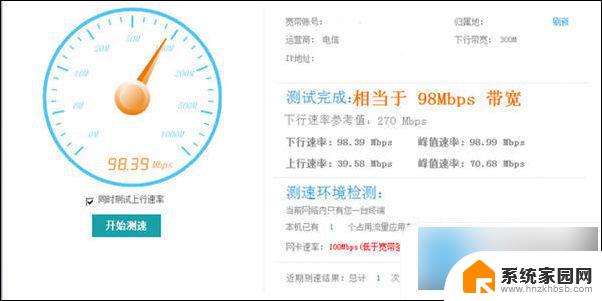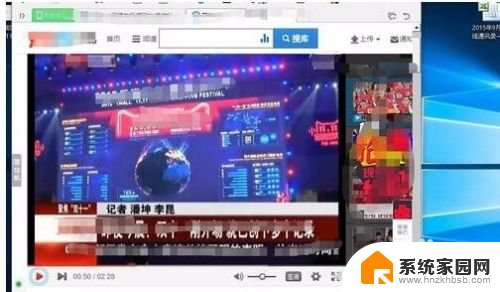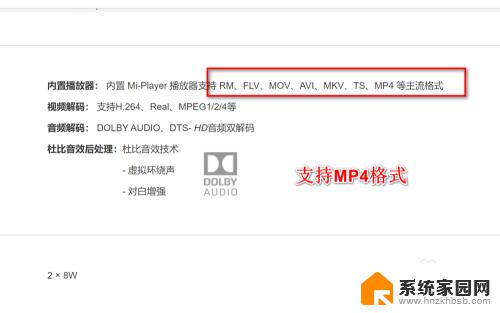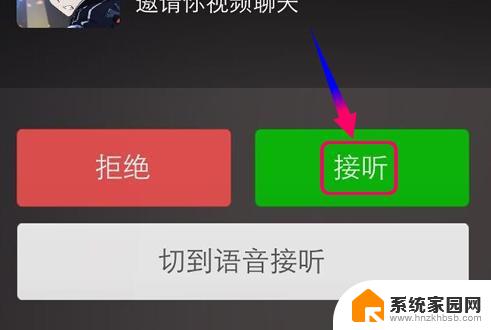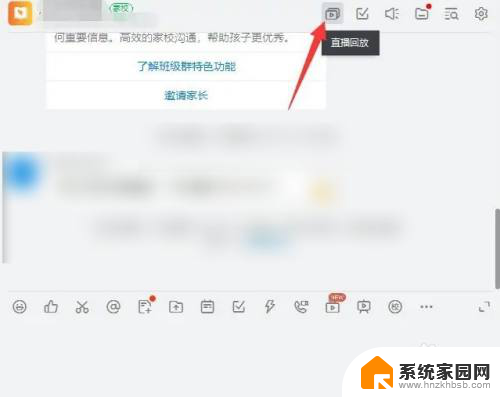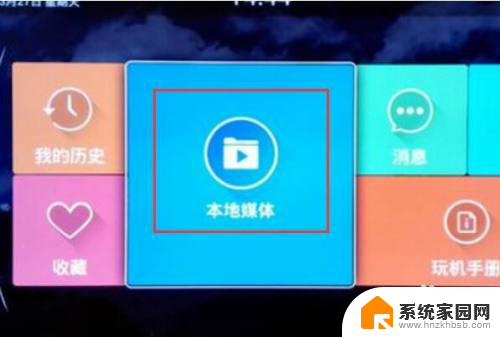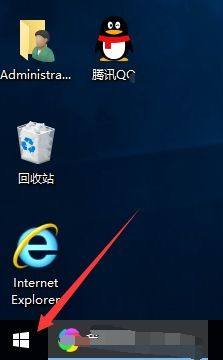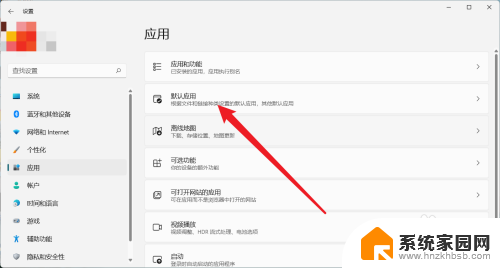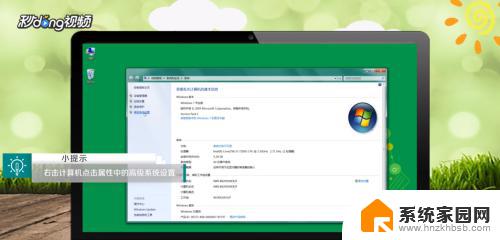播放器播放视频花屏 Windows Media Player播放视频出现花屏怎么办
播放器播放视频花屏,近年来随着网络技术的快速发展,视频成为人们日常生活中不可或缺的一部分,在使用Windows Media Player播放视频时,有时候会遇到播放器出现花屏的情况,这给用户带来了一定的困扰。当我们遭遇这种问题时,应该如何解决呢?本文将为大家介绍一些解决方法,帮助大家更好地享受高质量的视频体验。
方法如下:
1.在Windows10桌面,依次点击“开始/Windows Media Player”菜单项。打开Windows10系统自带的WMP应用
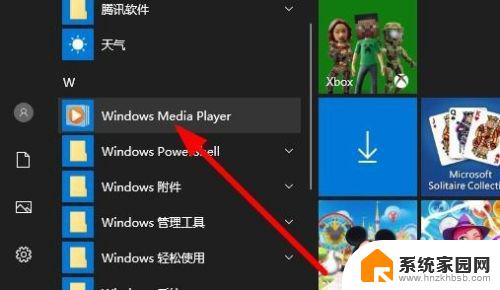
2.在打开的应用主界面,如果没有菜单栏的话。我们只需要依次点击“组织/布局/显示菜单栏”菜单项
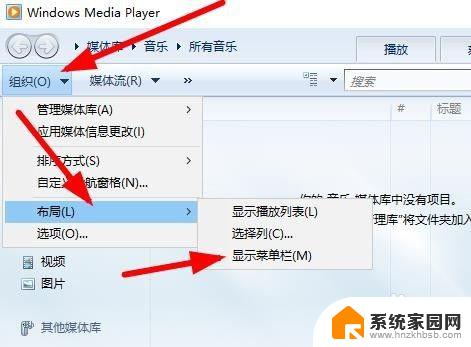
3.这时就可以看到WMP软件主界面的菜单栏了,这时我们点击“工具/选项”菜单项。
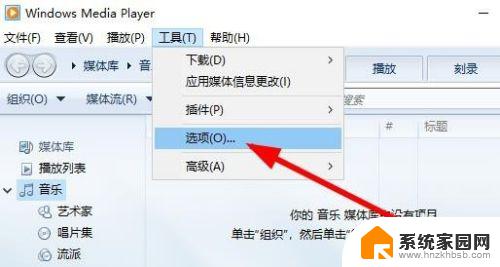
4.在打开的Windows Media Player的选项窗口中,点击上面的“性能”选项卡。
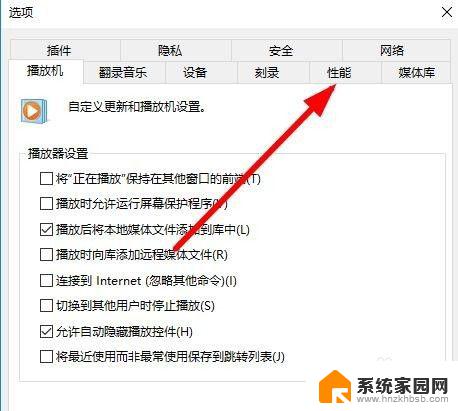
5.接下来在打开的性能窗口中,我们找到“启用WMV文件的Directx视频加速”设置项。
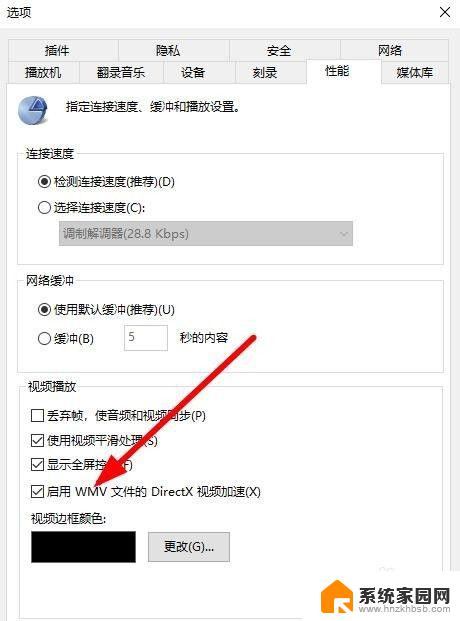
6.把该设置项前面的勾选去掉,最后点击确定按钮即可。这样再播放视频的时候就不会出现花屏的情况了。
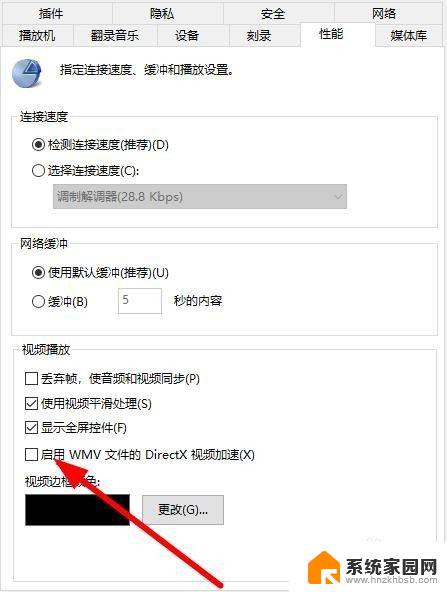
以上就是播放器播放视频花屏的全部内容,有需要的用户可以按照上述步骤进行操作,希望这些步骤能够对大家有所帮助。